
时间:2021-03-08 22:58:16 来源:www.win10xitong.com 作者:win10
相信各位网友在使用电脑的时候偶尔会遇到win10打印机显示在未指定设备图文解答方法教程问题不知道如何处理,而且也绝对不是所有网友都知道该怎么解决win10打印机显示在未指定设备图文解答方法教程的问题。要是你也碰到了这个问题该怎么办呢?小编提供以下的解决流程:1.首先我们打开电脑,按下win+r组合键打开运行窗口,接下来再输入devmgmt.msc,按下确定。2.接下来我们在打印机队列中找到你的打印机就很轻松愉快的把这个问题搞定了。是不是很简单呢?如果还没有解决这个问题的网友,可以再看看具体的方法,接下来我们就好好说一说win10打印机显示在未指定设备图文解答方法教程的详尽处理方式。
今日小编推荐系统下载:雨林木风Win10专业版
1.首先,我们打开电脑,按win r打开运行窗口,然后进入devmgmt.msc,按ok。
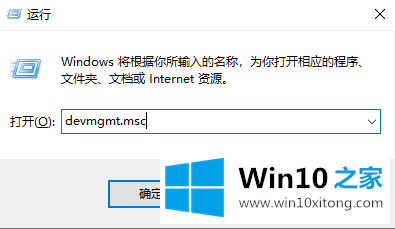
2.接下来,我们在打印机队列中找到您的打印机。
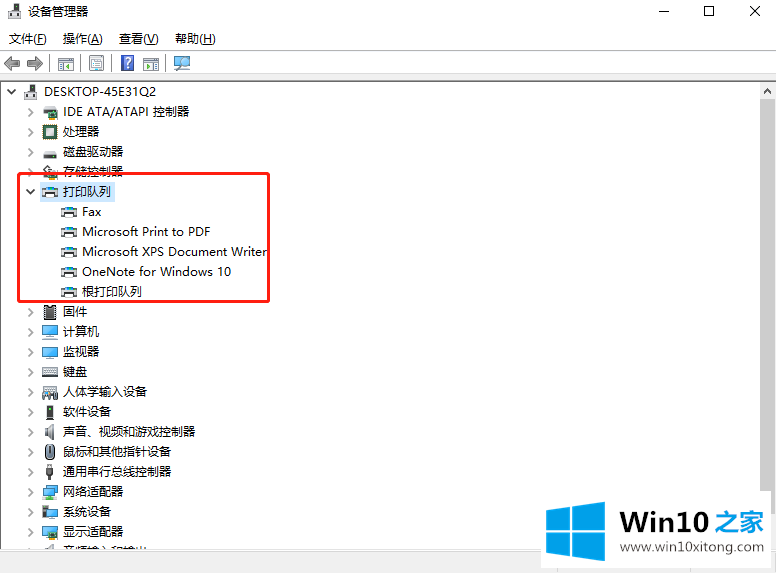
3.然后我们点击鼠标右键,选择更新驱动。
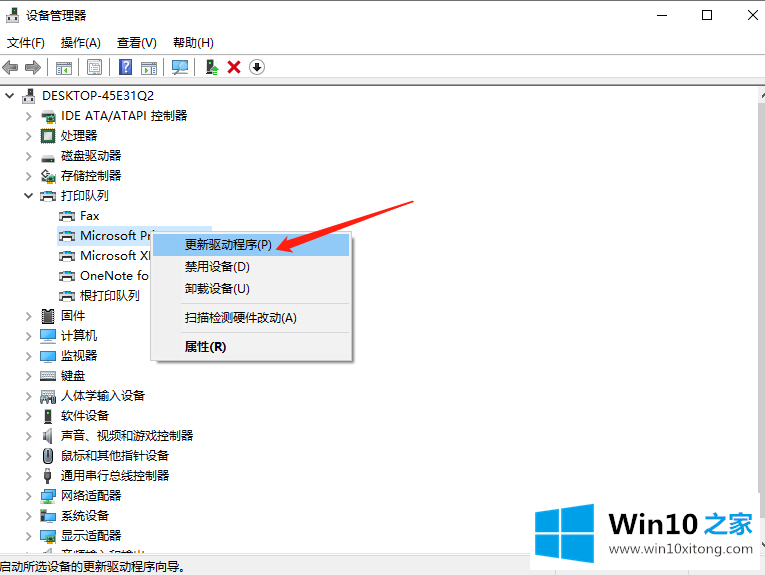
4.最后,我们可以通过选择自动搜索驱动程序来自动下载和安装驱动程序。然后我们重启电脑,我们的打印机就可以正常使用了。
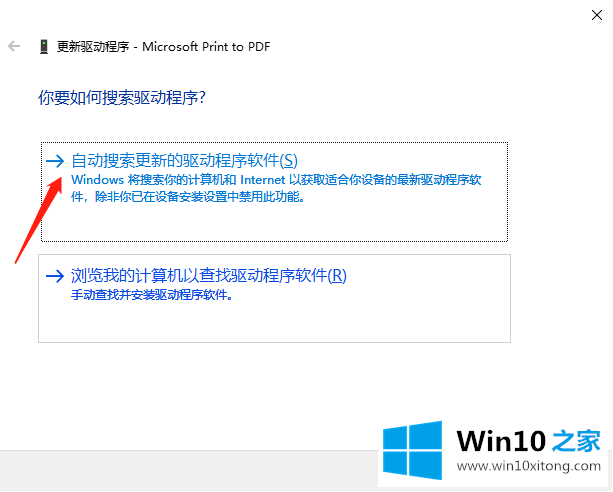
以上是关于win10打印机显示的所有未指明的解决方案。来学。
在这里,小编再告诉大家,如果遇到了win10打印机显示在未指定设备图文解答方法教程的问题,不要着急,可以通过以上的方法尝试解决,希望这篇文章对你有所帮助,谢谢大家对本站的支持。